Как исправить зависание iOS без потери данных с помощью UltFone
Когда вы сталкиваетесь с проблемами, связанными с программным обеспечением на iPhone, настройка связанных настроек или перезагрузка обычно помогают. Но что, если экран iPhone завис или застрял на логотипе Apple, и кажется, что вы ничего не делаете, чтобы его восстановить?
Что ж, пора обратиться к стороннему софту. Я буду тестировать, изучать и внимательно изучать UltFone iOS System Repair, чтобы исправить проблему зависания iOS, и это тоже без потери данных. Так что давайте продолжим без лишних слов.
Восстановление системы UltFone iOS: беспроблемный ремонт более 150 проблем
UltFone – это профессиональное программное обеспечение для восстановления iPhone и iPad, которое может исправить более 150 системных проблем iOS, в том числе:
- iPhone отключен
- Зависание в режиме восстановления
- Черный экран
- iPhone завис в цикле перезагрузки
- Застрял на логотипе Apple
- Замороженный экран
- Белый экран
- Застрял в режиме наушников
- Перейти с бета-версии iOS или перейти на официальную версию
- Сброс до заводских настроек без пароля
Обычный протокол для таких ситуаций – перевести iPhone в режим восстановления или DFU и использовать iTunes или Finder для восстановления работоспособности iPhone. Во-первых, процесс может быть довольно типичным и не всем по душе.
Программы для Windows, мобильные приложения, игры - ВСЁ БЕСПЛАТНО, в нашем закрытом телеграмм канале - Подписывайтесь:)
Кроме того, существует риск потери всех данных, особенно если у вас нет последней резервной копии. Тем не менее, UltFone является спасителем и позволяет вам восстановить ваш iPhone без потери данных, и это тоже за несколько простых шагов.
Удивительно, но это не ограничивается только сложными проблемами; UltFone может с радостью решить такие мелкие проблемы, как Ошибки iOS 15, разряд батареи и многое другое.
Вход / выход из режима восстановления без сбоев
Теперь вызвать режим восстановления не так уж и сложно. Но предполагает нажатие кнопок громкости и включения в определенной последовательности. Более того, метод варьируется от iPhone к iPhone. Так что сложности продолжают накапливаться.
Если вы хотите упростить задачу, UltFone может помочь вам войти в режим восстановления или выйти из него одним щелчком мыши и совершенно бесплатно.
- Загрузите и установите UltFone iOS System Repair на свой Mac или ноутбук с Windows.
- Подключите свой iPhone к Mac / ноутбуку через USB.
- Затем нажмите «Войти в режим восстановления».
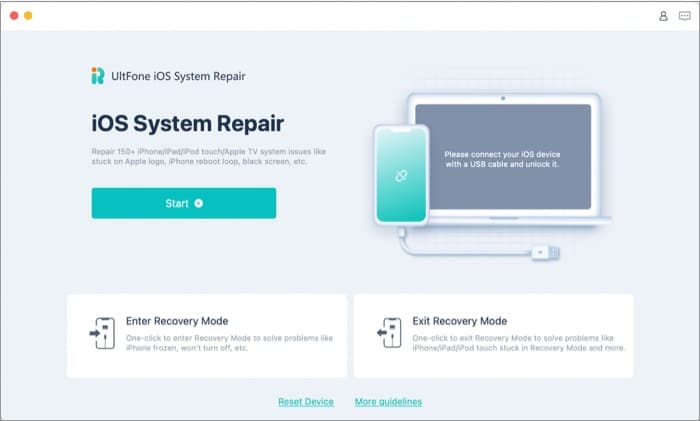
Через несколько секунд iPhone автоматически перейдет в режим восстановления. Здесь вы можете продолжить с инструкциями на экране и отсортировать проблемы, с которыми вы столкнулись. Когда вы закончите и захотите выйти из режима восстановления, просто откройте приложение и нажмите «Выйти из режима восстановления».
Как исправить системные проблемы iOS всего за четыре шага
Если вам не хватает ловкости для маневрирования в режиме восстановления или вам нужен более плавный способ решения проблемы, UltFone также может похвастаться этой настройкой. Фактически, вы можете выбирать между двумя режимами восстановления.
- Стандартный режим восстановления – устранение основных системных проблем без потери данных, например зависания в режиме восстановления или отсутствия обновления iPhone.
- Режим глубокого ремонта – устраняет более серьезные проблемы; однако это приведет к потере данных.
Примечание: Для использования этой функции вам потребуется подписка на премиум-пакет.
- Откройте UltFone, подключите телефон и нажмите «Пуск» в разделе «Восстановление системы iOS».
- Выберите режим «Стандартное восстановление» или «Глубокое восстановление» соответственно.
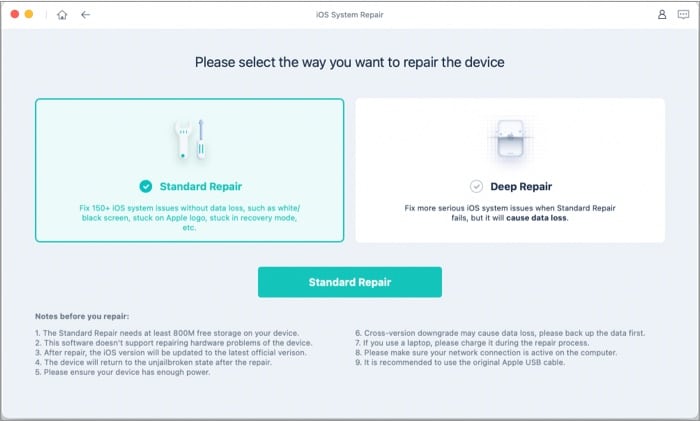
- Щелкните Загрузить, чтобы получить соответствующий пакет прошивки.
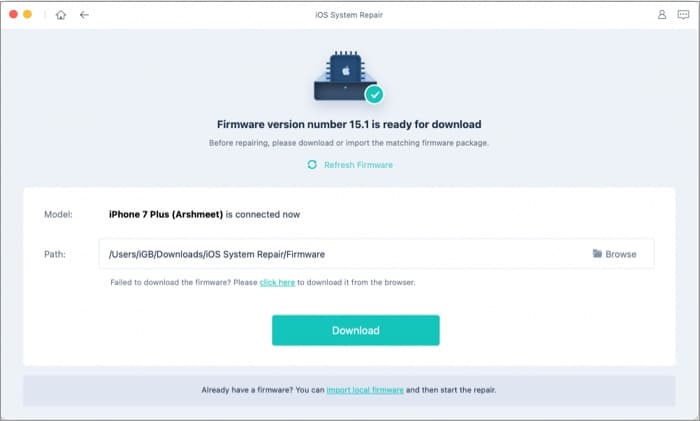
- После завершения загрузки нажмите «Начать стандартное восстановление».
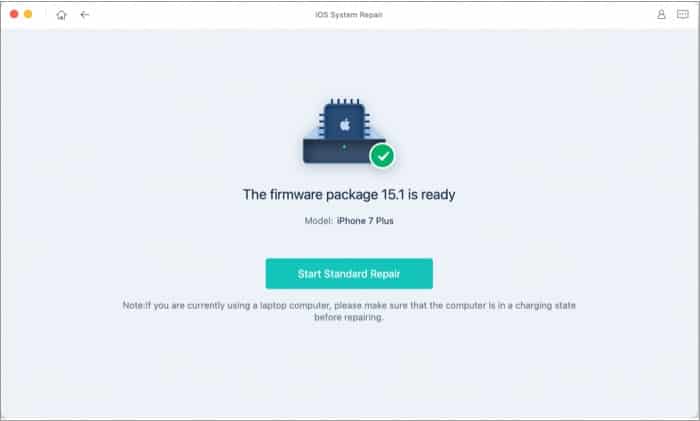
И вот так начнется процесс, который займет несколько минут, чтобы восстановить систему iOS. Устройство автоматически перезагрузится, и ваша система также должна вернуться в нормальное состояние.
Почему вы должны попробовать UltFone iOS System Repair?
iGeekometer
Особенности пользовательского интерфейса Восстановление системы Удобство использования Соотношение цена / качество
UltFone iOS System Repair – надежное программное решение, предназначенное для восстановления iPhone и iPad практически из любой сложной ситуации, связанной с программным обеспечением. Мне нравится, что нет никаких сложных шагов, чрезмерной графики или шазама вообще.
Он требует минимум действий с вашей стороны и управляет всей сложной работой на бэкэнде. Кроме того, на веб-сайте приложения есть учебные пособия и руководства по устранению неполадок, которые помогут вам в этом. В целом, это отличное приложение для новичков или тех, кому не хватает технических навыков.
Плюсы
- Решает более 150 системных проблем iOS
- Решения в один клик
- Легко использовать
- 30-дневная гарантия возврата денег
- Работает на iPhone, iPad, iPod и Apple TV
Минусы
- Месячная лицензия стоит довольно дорого
- Ограниченная пробная версия
Цена:
- Лицензия на 1 месяц – 129,95 $ 45,95 $
- Лицензия на 1 год – 169,95 $ 49,95 $
- Пожизненная лицензия – 199,95 $ 69,95 $
Слава богу за черную пятницу
Отличная новость для всех и каждого: UltFone проводит специальные акции в честь Черной пятницы и Дня благодарения с 5 ноября по 9 декабря, включая подарочные карты Amazon и до 76% экономии. Итак, если вам понравилось то, что вы увидели, время идет; проверьте ссылку ниже.
UltFone Черная пятница предложения
Программы для Windows, мобильные приложения, игры - ВСЁ БЕСПЛАТНО, в нашем закрытом телеграмм канале - Подписывайтесь:)
